
- •Загрузка операционной системы ms-dос.
- •Основные команды ms-dos работы с файлами и каталогами.
- •Практическая работа.
- •Задание «Рисование, формулы, гиперссылки»
- •Задание «Рисование, сноски»
- •Ключи к заданию
- •Задание №10 «Создание титульного листа»
- •Ключи к заданию 10
- •Контрольный пример
- •Накладная № 1
- •По вертикали – по центру
- •Шрифт - Times New Roman Cyr; Размер – 12;
- •Контрольный пример Создание таблицы
- •Построение диаграммы
- •Добавление к диаграмме новых данных
- •Изменение типа или вида диаграммы:
- •Представьте работу преподавателю
- •Заключительные действия
- •Контрольный пример
- •Контрольный пример
- •Сортировка данных
- •Фильтрация списков с помощью автофильтра
- •Расширенный фильтр
- •Подведение промежуточных итогов
- •Контрольный пример
- •Создание сводной таблицы
- •Создание консолидированной таблицы
- •Практическая работа «Создание презентаций в PowerPoint»
- •Задание № 2. Добавление графики
- •Или щелкните 2 раза мышкой по картинке на автомакете, откроется окно Clipart – выбираете понравившуюся картинку.
- •Задание № 3. Добавление таблицы
- •Задание №4. Изменение параметров.
- •Задание №5. Добавление анимации
- •Заголовок 1 -
Контрольный пример Создание таблицы
1. Откройте книгу контрольного примера Фирма_Сластена.
2. Добавьте в книгу еще один рабочий лист и назовите его Склад.
3. Создайте таблицу по следующему образцу (рис. 103).
Р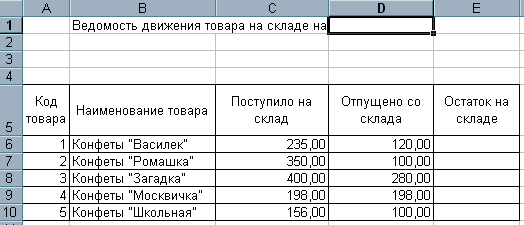 исунок
103 - Образец таблицы
исунок
103 - Образец таблицы
4. В ячейку D2 введите сегодняшнюю дату.
5. В ячейку Е6 введите формулу для определения остатка товара
=С6-D6
6. Скопируйте эту формулу в остальные ячейки D7:D10 методом автозаполнения. В результате таблица б
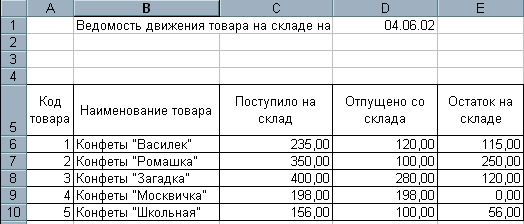 удет
выглядеть следующим образом (рис. 104):
удет
выглядеть следующим образом (рис. 104):
Рисунок 104 - Таблица после введения формул
Построение диаграммы
По данным таблицы постройте диаграмму типа гистограмма, показывающую в сравнении движение видов товара на складе.
7. Д
 ля
построения диаграммы запустите Мастер
диаграмм
щелчком на кнопке Мастер
диаграмм
на Стандартной
панели инструментов или командой
меню Вставка
– Диаграмма
ля
построения диаграммы запустите Мастер
диаграмм
щелчком на кнопке Мастер
диаграмм
на Стандартной
панели инструментов или командой
меню Вставка
– Диаграмма8. В
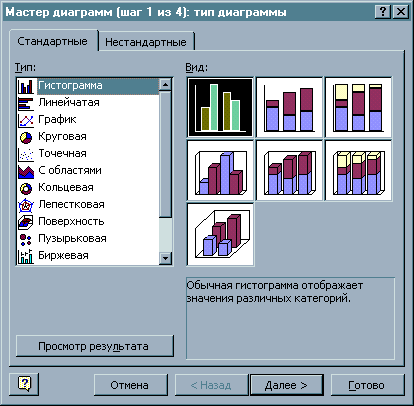 первом шаге Мастера
диаграмм
выберите тип диаграммы Гистограмма
и вид первый в списке. Нажмите кнопку
Далее
как показано на рисунке 105.
первом шаге Мастера
диаграмм
выберите тип диаграммы Гистограмма
и вид первый в списке. Нажмите кнопку
Далее
как показано на рисунке 105.
Рисунок 105 - Окно Мастера диаграмм – шаг 1
9. Н
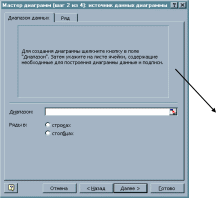 а
втором шаге на вкладке Диапазон
данных
воспользуйтесь кнопкой свертывания
диалогового окна (рис. 106) для выхода в
таблицу.
а
втором шаге на вкладке Диапазон
данных
воспользуйтесь кнопкой свертывания
диалогового окна (рис. 106) для выхода в
таблицу.
Рисунок 106 - Окно Мастера диаграмм – шаг 2
10. Выделите диапазон исходных данных В5:Е10 и вернитесь в окно диалога, используя эту же кнопку свертывания окна исходных данных. Установите переключатель Ряды в строках как показано на рисунке 107. Нажмите кнопку Далее.
Р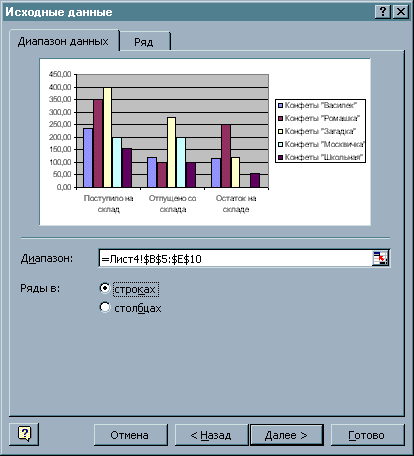 исунок
107 - Выполнение выбора данных
исунок
107 - Выполнение выбора данных
11. В
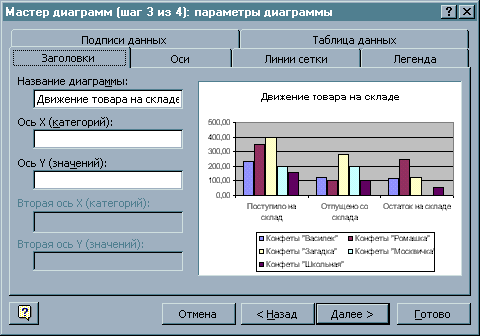 третьем шаге, используя на вкладке
Заголовки
введите заголовок диаграммы: Движение
товара на складе (рис.
108).
третьем шаге, используя на вкладке
Заголовки
введите заголовок диаграммы: Движение
товара на складе (рис.
108).
Рисунок 108 - Окно Мастера диаграмм – шаг 3. Вкладка Заголовки
12. На вкладке Легенды установите расположение легенды - Внизу. . Нажмите кнопку Далее для перехода к следующему шагу (рис. 109).
Р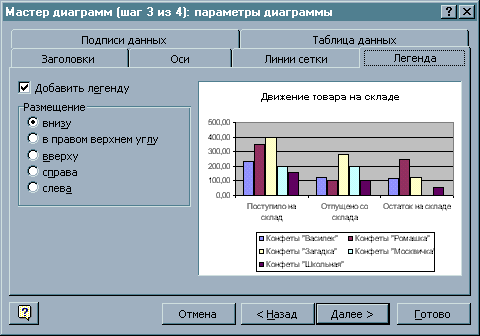
 исунок
109 - Настройка легенды
исунок
109 - Настройка легенды
13. В четвертом шаге установите расположение диаграммы на отдельном листе и нажмите кнопку Готово (рис. 110).
Рисунок 110 - Выбор места расположения диаграммы
В результате всех выполненных действий в книгу Excel добавляется дополнительный лист с названием Диаграмма1 и диаграмма примет вид (рис. 11Рисунок 111 - Диаграмма
Форматирование элементов диаграммы.
1
 4.
Выделите заголовок диаграммы – щелчок
мыши в области
заголовка.
4.
Выделите заголовок диаграммы – щелчок
мыши в области
заголовка.15. Измените формат заголовка. Для этого воспользуйтесь пунктом меню Формат ‑ Выделенное название диаграммы (рис. 112) и выполните следующие настройки:
Шрифт: Размер- 14 - Times New Roman Cyr – полужирный курсив, цвет ‑синий.
Р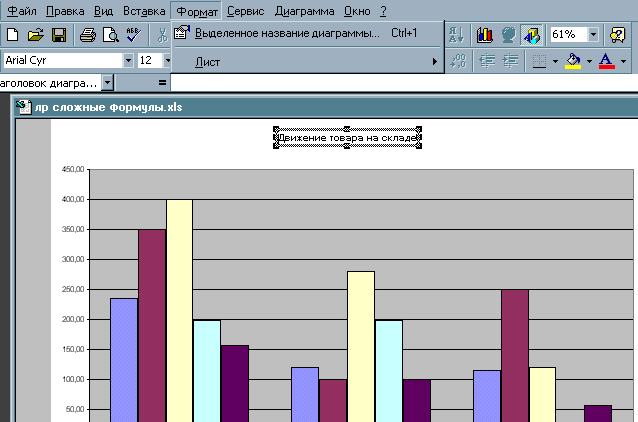 исунок
112 - Меню форматирования заголовка
диаграммы
исунок
112 - Меню форматирования заголовка
диаграммы
16. Измените формат шрифта для оси Х. Для этого выделите ось Х. Воспользуйтесь пунктом меню Формат ‑ Выделенной оси. Выполните следующие настройки:
Шрифт: Размер- 10 - Arial Cyr – обычный – цвет ‑ фиолетовый.
17. Аналогичным образом измените формат шрифта для оси Y.
18. Измените заливку первого ряда данных. Для этого выберите первый столбец в любой категории щелчком мыши на выбранном столбце.
19. Воспользуйтесь пунктом меню Формат ‑ Выделенный ряд, вкладка Вид. Выберите зеленый цвет.
20. Аналогичным образом измените заливку второго ряда данных на желтый цвет, а заливку третьего ряда – на красный цвет.
21. Измените формат шрифта легенды, выделив легенду, затем выбрав меню Формат ‑ Выделенная легенда. На вкладке Шрифт выберите Размер- 9, Arial Cyr, курсив, цвет – черный.
